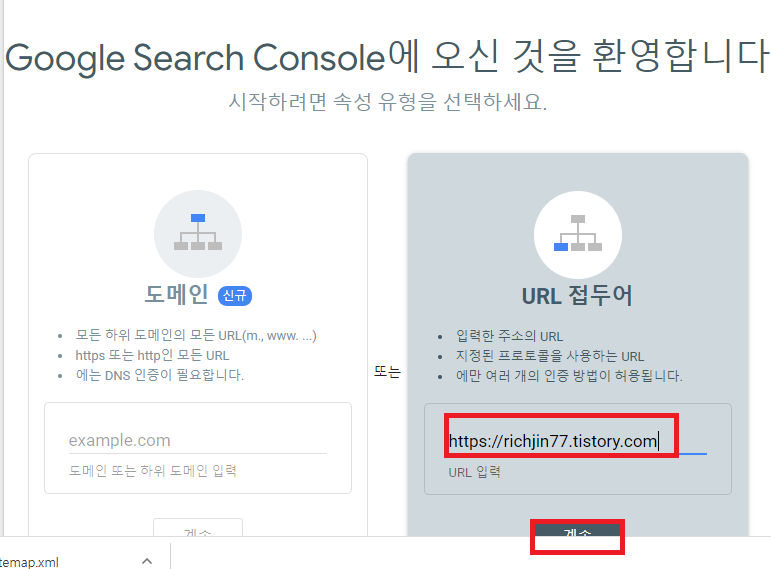이틀 동안 내 티스토리 구글이나 네이버에 노출되는 법에 대해서 알아봤는데요. 오늘도 그에 이어서 작성해보겠습니다.
즉, 블로그 최적화 작업을 한 것인데요. 오늘은 네이버 페이지에 내 블로그를 등록해봅시다.
구글이나 네이버에 내 블로그를 등록하려면 먼저 사이트맵 파일이 필요하니 안 하신 분들은 제 글 링크 걸어 놓을 테니 들어가시면 나와 있으니 먼저 작업하시고 따라와 주세요.
↓↓↓↓↓↓↓↓↓↓↓↓↓↓↓
https://richjin77.tistory.com/10
티스토리. 네이버나 구글에서 노출 많이되는법
안녕하세요. 토리스트 입니다. 제가 어제 수익형 블로그 네이버 vs티스토리에 대해서 작성했습니다. https://richjin77.tistory.com/6 제가 네이버에 많이 노출되지 않는 것이 티스토리의 단점이라고 적��
richjin77.tistory.com
네이버에 티스토리 블로그 최적화!
네이버는 국내 포털사이트 입지율 70% 이상입니다. 그래서 네이버에 내 블로그를 등록하는 것은 필수겠죠? 노출이 돼도 블로그 카테고리에는 노출이 되진 않지만 웹페이지 카테고리에서 노출이 됩니다.
xml 파일은 받으신 분들은 티스토리에서 설정을 해주셔야 합니다. 구글을 등록 안 하셨다면, 아래 제 글에 들어가시면 잘 나와 있습니다.
↓
https://richjin77.tistory.com/11?category=936583
티스토리. 네이버나 구글에 노출많이 되는 법 2
안녕하세요 토리스트입니다! 어제에 이어 네이버와 구글에 티스토리에서 쓴 내 글을 노출시키는 법을 해보려고 합니다. 사이트맵 만들기 잘 따라 해 보셨나요? 아직 만들지 않으신 분들은 아래
richjin77.tistory.com
※구글에서 등록하신 분은 안 하셔도 됩니다. 네이버 등록만 안 하신 분들은 밑으로 가주세요※

블로그 관리 홈에 들어가셔서 설정 클릭해주세요!

콘텐츠 설정에 들어가셔서 새로운 글쓰기를 사용하지 않습니다로 꼭 변경해주시고 변경사항 저장을 클릭해주세요~!

블로그 글 작성하기를 하시면 위와 같은 창이 뜨게 됩니다. 그런 후 파일 아이콘을 클릭해주세요.
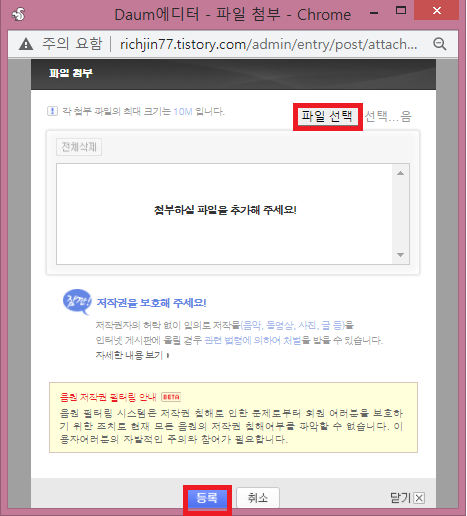
파일 선택을 클릭하신 후 만들어 둔 XML 파일을 클릭해서 첨부하신 후 등록하세요~!!

그럼 화면에 나와 있는 파일의 링크 주소를 복사해주셔야 하는데요.

마우스 오른쪽 버튼을 클릭하셔서 링크 주소를 복사해주세요. 바로 밑에 칸에다가 붙여 넣기를 해주시고요. 그럼 링크 주소가 보이게 되는 데 저희가 필요한 것은 우리 주소 뒤에 attchment ~~부터 끝까지 필요합니다.
따라 하신 분들은 이제 페이지를 등록하러 갑시다.
먼저 네이버 서치 어드바이저를 검색해서 페이지를 들어 가줍니다.
링크
↓↓↓↓↓↓↓↓↓↓↓↓↓↓↓↓↓
https://searchadvisor.naver.com/
네이버 서치어드바이저
네이버 서치어드바이저와 함께 당신의 웹사이트를 성장시켜보세요
searchadvisor.naver.com
들어가시면 오른쪽 상단에 웹마스터 도구 클릭!

본인의 티스토리 사이트를 적어주세요

사이트 소유 확인창에서 HTML 클릭하시고 아래 매타 태그 주소를 복사해주세요.

그럼 이제 매타 태그를 삽입해야 합니다. 다시 티스토리 블로그 홈에 가세요

꾸미기 카테고리에서 스킨 편집을 클릭하세요.

HTML 편집 클릭!!
<구글, 애드포스트와 다 동일한 방법입니다.>
구글 메타태그 밑에다가 방금 복사한 메타태그를 붙여 넣기 하세요.

저처럼 알기 쉽게 <!--네이버 메타태그--> 적으셔도 되고 안 적으셔도 무방합니다.
<head>와 </head> 사이에 넣으셔야 합니다!
다시 네이버 서치 어드바이저 페이지로 이동해주세요.
들어가셔서 보안코드를 입력 후 확인 누르시면 아래와 같이 조그마한 창이 하나 뜹니다.
소유 확인이 완료되었습니다. 소유 확인한 사이트의 검색 노출은 보장하지 않으며 노출 영역은 로직에 의해 결정됩니다.
이 메시지가 나오면 성공입니다.

사이트 목록에 자신의 티스토리 주소 보이시죠? 클릭해주세요!

그럼 여기서 이제 RSS작업과 사이트맵을 제출할 건데요. 먼저 RSS제출부터 클릭하시고 내 블로그 주소 뒤에 RSS만 입력해주세요
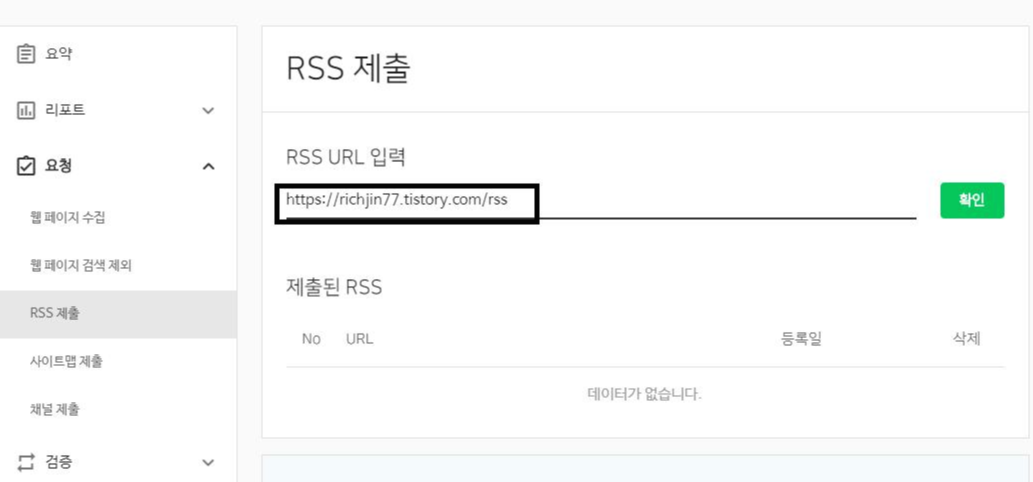
그럼 제출된 RSS에서 확인이 됩니다.

이제 RSS 제출 밑에 있는 사이트맵 제출 클릭해주세요.

사이트맵 들어가셔서 attachment-xml까지 복사한 주소를 붙여 넣기 하고 확인해주세요.
여기까지 잘 따라오셨다면 네이버에도 페이지 등록을 완성시킨 것인데요. 며칠 뒤에 왼쪽에 리포트 카테고리에 사이트 최적화를 눌러보시면 내 사이트 내용을 아래와 같이 진단받으실 수 있습니다.

저는 이제 네이버와 구글에 페이지를 등록하고 나니 유입이 되네요.
골고루 여러 사이트에서 유입이 된다는 것을 보여주고 있네요.
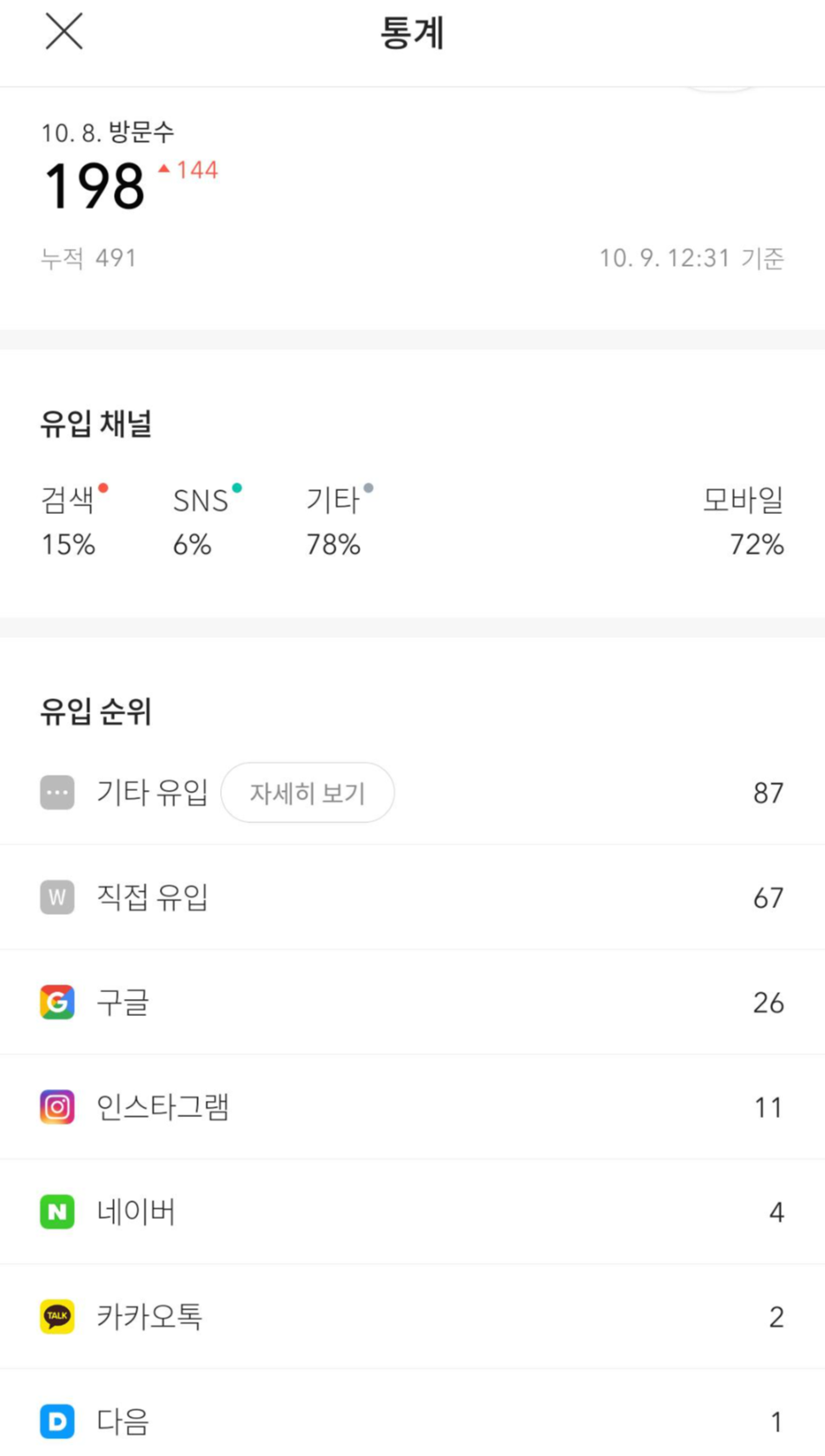
노출도 상대적으로 평소보다 많이 일어나고 있네요.
지금 한국시간 7:49 pm 기준으로 방문수가 209인 것 보면 효과는 있는 것 같습니다.
(저는 독일에 거주 중이라 시간대가 다릅니다.)

오늘은 이어서 네이버에서 내티 스토리가 노출될 수 있게 등록하는 법을 알아보았는데요.
여러분도 꼭 따라 하셔서 노출이 많이 되셨으면 좋겠습니다.
그럼 이만
ADIOS
'IT 인터넷' 카테고리의 다른 글
| <티스토리 블로그 최적화> 제목노출 (0) | 2020.10.13 |
|---|---|
| <티스토리 블로그 최적화> Zum(줌)에 블로그 등록, 수익증가 (4) | 2020.10.12 |
| <티스토리 블로그 최적화> 사이트맵 (10) | 2020.10.09 |
| 수익형 블로그 방문자 급증 후기 (4) | 2020.10.08 |
| 티스토리. 네이버나 구글에서 노출 많이 되는법 (7) | 2020.10.08 |